SMS迁移服务器实施步骤
主机迁移服务使用流程如下图:
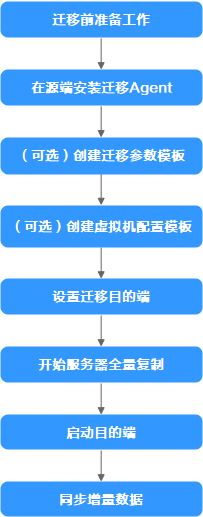
迁移前准备工作主要有以下几个方面
申请资源
|
资源 |
规格 |
|---|---|
|
ECS |
规格:2vCPUs | 4GB | c6.2xlarge.2 操作系统:Linux 区域:华东-上海一 VPC名称:VPC1 |
|
EIP |
按流量|10Mbit/s |
详细步骤
主要讲述Linux系统服务器使用主机迁移服务进行文件级迁移,使用主机迁移服务前,请准备好账号、权限及源端、目的端服务器环境。
- 已注册华为账号并开通华为云,登录华为云完成实名认证。
- 已获取目的端账号的AK/SK。
- 迁移网络要求。
- 源端能连接到目的端:使用弹性公网IP连接,目的端需要提前购买和配置正确的EIP。
- 目的端服务器所属安全组需要开放端口:Linux系统文件级迁移开放22端口。
- 源端服务器环境、剩余空间。
- 源端服务器剩余空间要求:Linux:根分区可用空间小于200MB时不能迁移。
- 源端服务器环境要求:源端服务器时间与标准时间一致,避免源端Agent注册失败。
操作步骤
步骤一:在源端安装迁移Agent
- 登录华为云管理控制台。
- 单击“服务列表”,选择“迁移 > 主机迁移服务”,进入“主机迁移服务”页面,如下图所示:
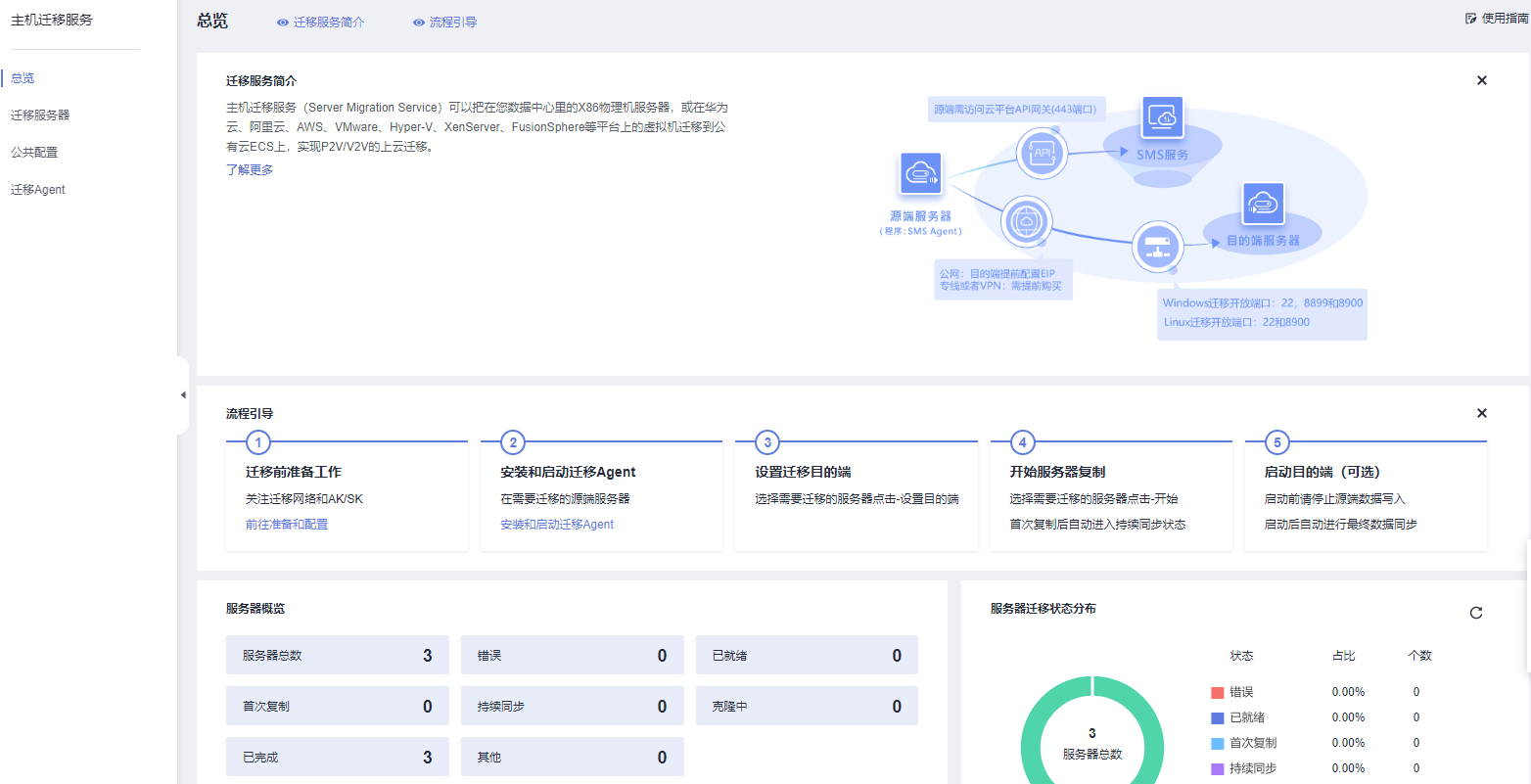
- 在左侧导航树中,单击“迁移Agent”,进入“迁移Agent”页面,如下图所示:

- 登录ECS服务器,下载安装rsync工具

- 根据Linux服务器Agent安装区域的操作提示,下载迁移Agent。

- 执行以下命令,解压并安装Agent软件包,输入目的端服务器所在华为云账号的AK、SK,以及目的端服务器所在区域的SMS域名,SMS域名可在SMS控制台的“迁移Agent”页面获取,启动迁移Agent。
tar -zxvf SMS-Agent.tar.gz&&cd SMS-Agent && ./startup.sh
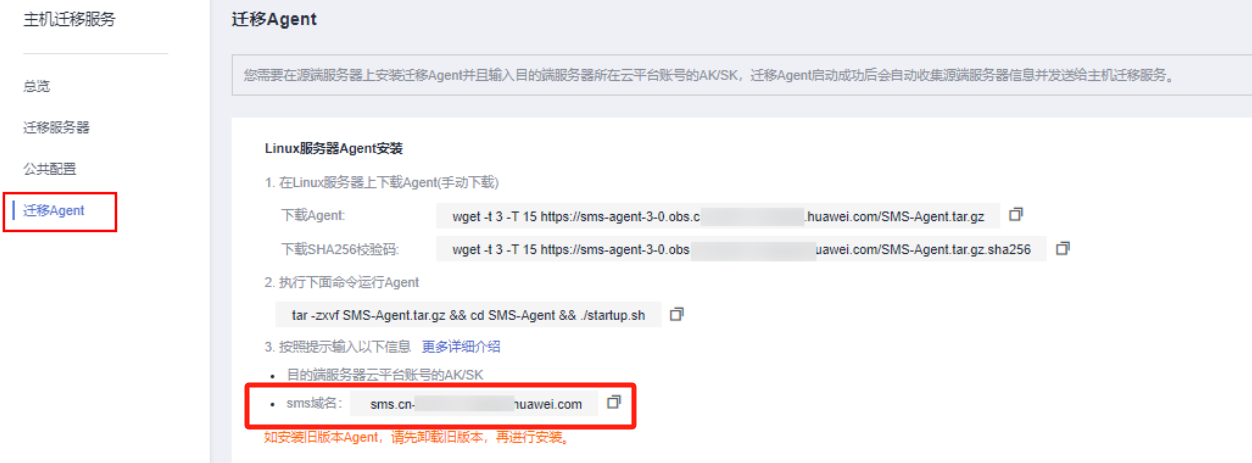

- 当出现如下界面时,表示SMS-Agent启动成功,开始给主机迁移服务上传源端服务器信息。

步骤二:设置迁移目的端
- 登录华为云,源端环境配置好后打开“主机迁移服务SMS”,选择“迁移服务器”并选择设置目的端服务器。

- 单击“设置目的端”页面,进入迁移配置页面。
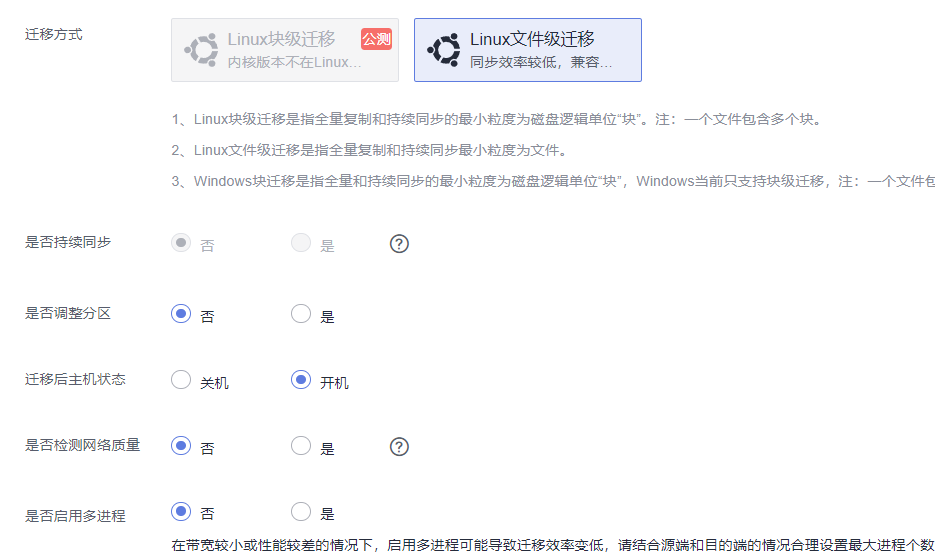
|
参数 |
子参数 |
说明 |
|---|---|---|
|
迁移方式 |
Linux块级 |
Linux块级迁移是指全量复制和持续同步的最小粒度为磁盘逻辑单位"块"。这种方式同步效率高,但兼容性差。 |
|
Linux文件级 |
Linux文件级迁移是指全量复制和持续同步最小粒度为文件,这种方式同步效率低,但兼容性好。 |
|
|
Windows块级 |
Windows块级迁移是指全量复制和持续同步的最小粒度为磁盘逻辑单位"块"。Windows当前仅支持块级迁移,这种迁移方式迁移和同步效率高。 |
|
|
是否持续同步 |
否 |
全量复制完成后,系统会自动启动目的端,无需用户进行操作。如果要同步新增数据,请单击操作列的“同步”,将增量数据同步至目的端服务器。 |
|
是 |
全量复制完成后,会进入持续同步阶段,该阶段系统会定时自动同步源端增量数据到目的端,此时目的端并未启动,无法操作。如需退出该阶段,单击“启动目的端”即可。 |
|
|
是否调整分区 |
否 |
选择否,目的端磁盘分区与源端保持一致。 |
|
是 |
选择是,用来调整目的端磁盘分区。具体操作参见调整磁盘分区。 |
|
|
迁移后主机状态 |
关机 |
选择关机,迁移完成后目的端服务器自动关机。 |
|
开机 |
选择开机,迁移完成后目的端服务器保持开机状态。 |
|
|
是否检测网络质量 |
否 |
不进行网络质量评估。 |
|
是 |
首次全量迁移时,会生成一个“迁移网络质量评估”的子任务,该子任务通过检测丢包率、抖动、网络时延、带宽以及内存占用率和CPU占用率,给出网络质量评估结果。详细介绍请参见迁移网络质量评估。 |
|
|
是否启用多进程 |
否 |
默认使用1个进程进行迁移、同步。 |
|
是 |
设置迁移和同步最大进程个数,SMS-Agent根据设置的进程个数,启用多个进程执行迁移任务。仅适用Linux文件迁移,请参考如何设置多进程个数进行设置。 |
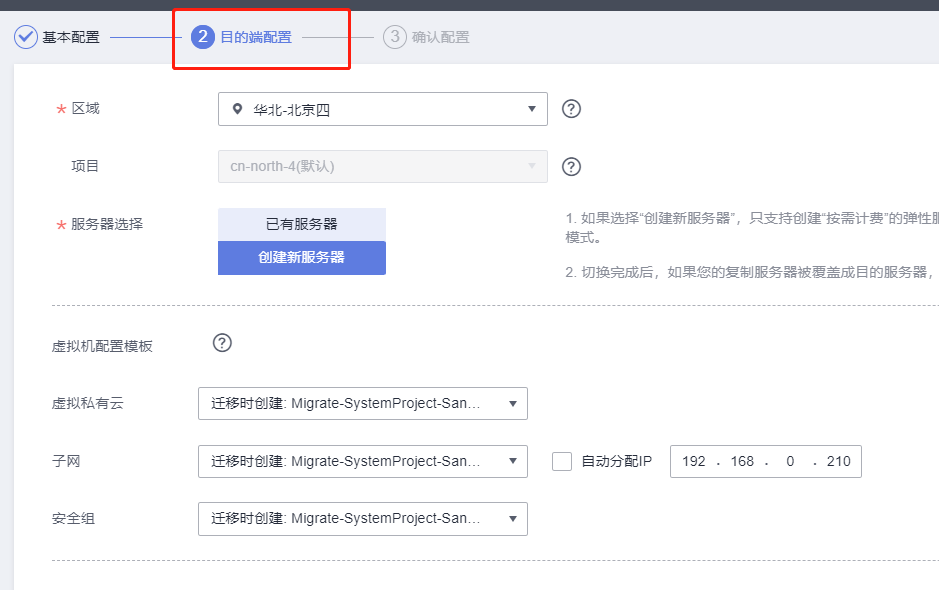
- 目的端参数配置完成后,选择“下一步:确认配置”,进入确认配置页面
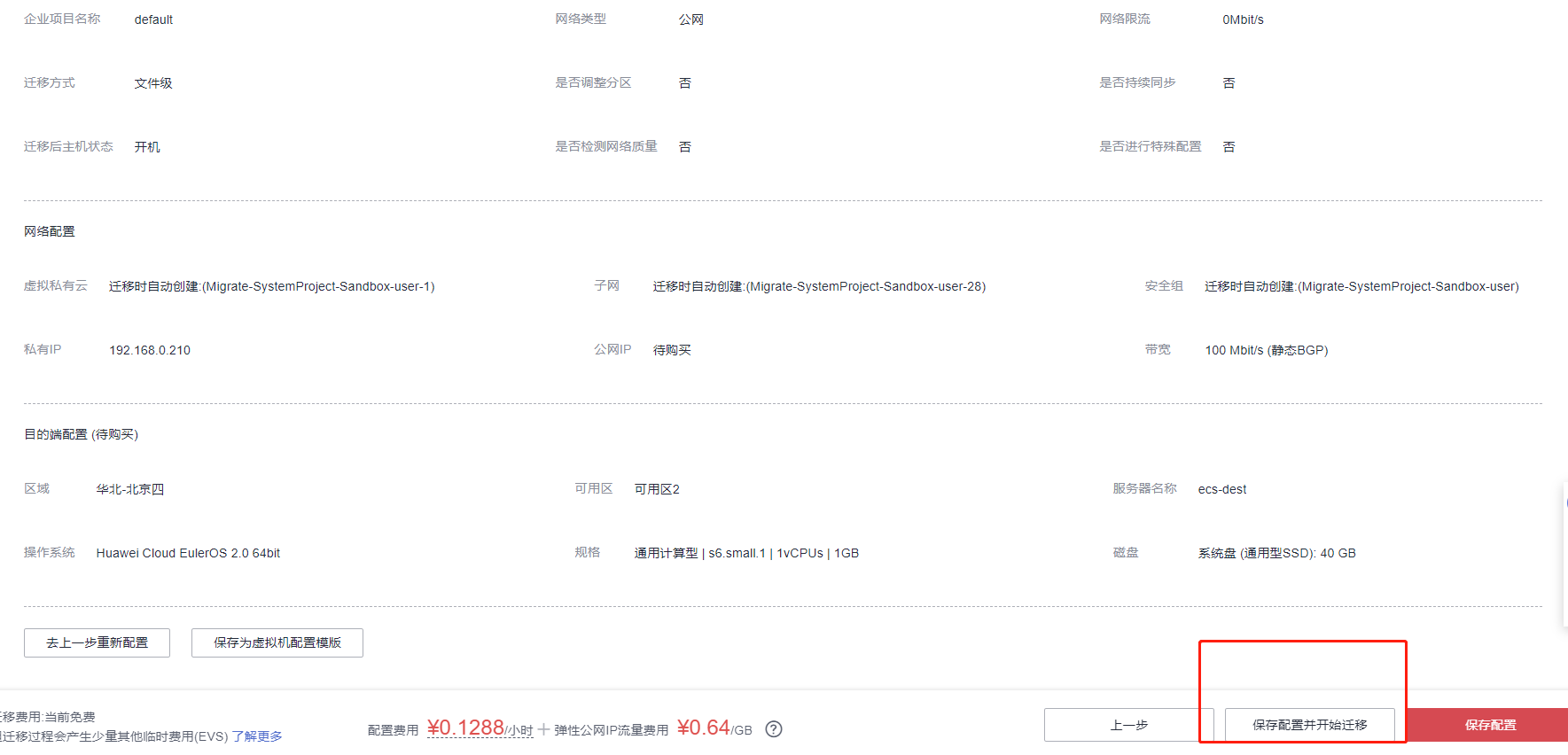
- 选择保存配置并开始迁移,选择“是”

步骤三:开始服务器全量复制
- 登录华为云管理控制台,进入“主机迁移服务”页面,选择“迁移服务器”
- 在迁移服务器列表页面找到待迁移的服务器,在“操作”列,单击“开始”,弹出“开始”窗口,单击“确定”,开始全量复制
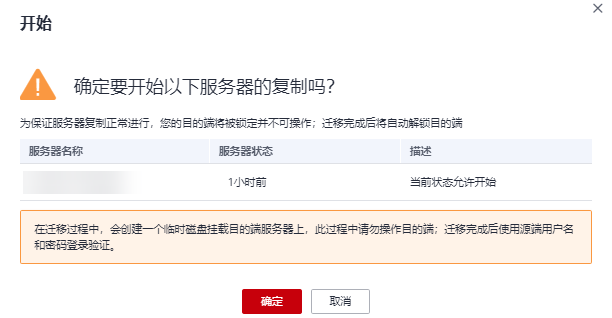
- 迁移过程中可以查看迁移进度,迁移完成如下图显示:

- 启动目的端可查看源端数据已成功迁移至目的端

步骤四:增量数据迁移
- 登录源端服务器,往test.txt中写入内容
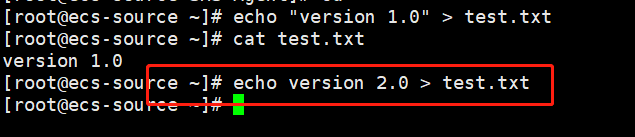
- 登录华为云控制台,选择“主机迁移服务”,进入“迁移服务器”页面
- 在迁移服务器列表找到需要进行同步的服务器,单击“同步”

- 在弹出的“同步”窗口,仔细查看同步说明,确认同步增量数据后,单击“是”。
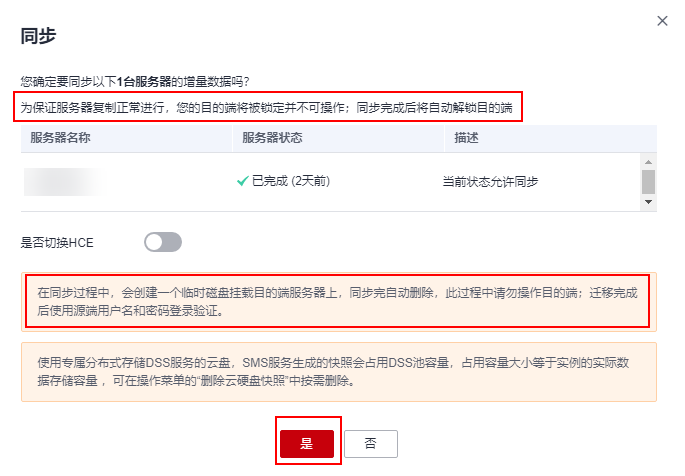
- 可以单击详情,进行任务跟踪查看
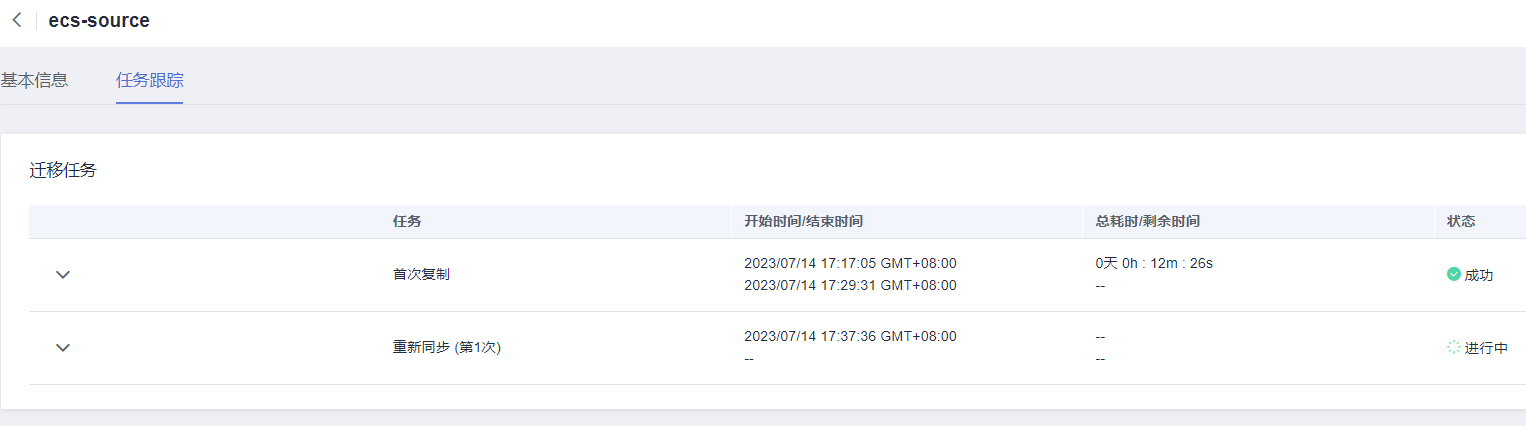
- 目的端服务器数据同步成功,可以看到文件修改







